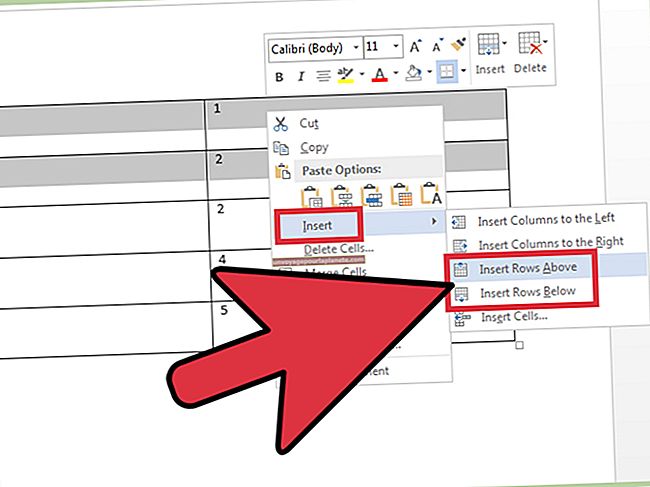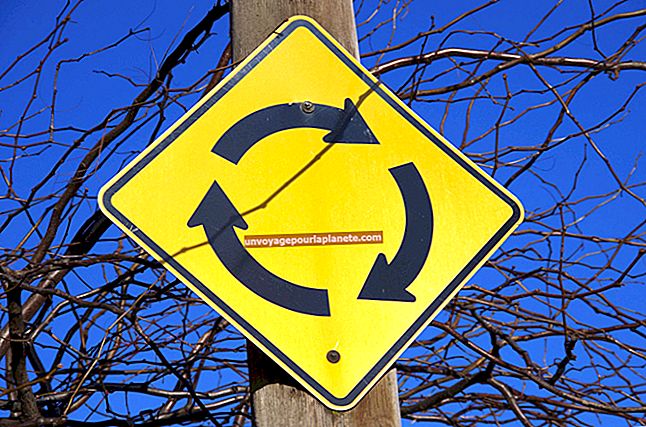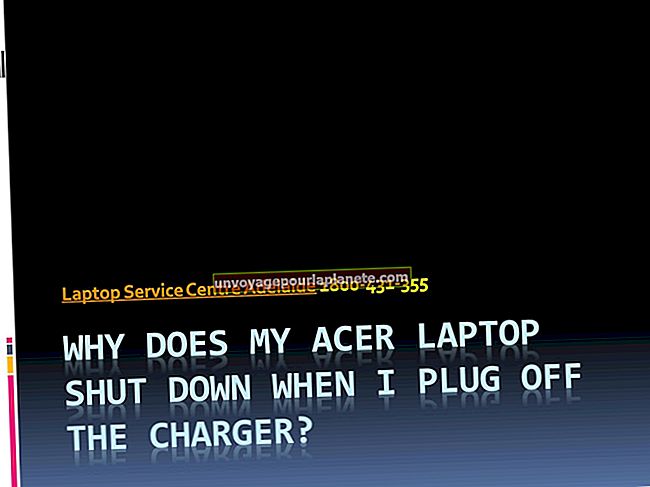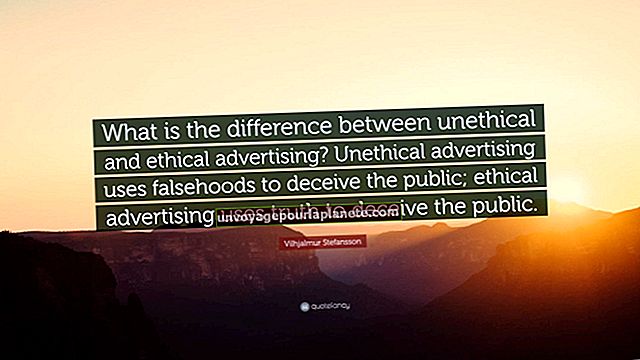ওয়ার্ড 2007 এ কীভাবে সম্পূর্ণ পৃষ্ঠাগুলি অনুলিপি করবেন
মাইক্রোসফ্ট ওয়ার্ড একক অক্ষর থেকে পাঠ্য এবং গ্রাফিক্সের একাধিক পৃষ্ঠায় সমস্ত কিছু অনুলিপি করে আটকানো সহজ করে তোলে। আপনি চাইলে পুরো ডকুমেন্টটি অনুলিপি করতে পারেন এবং কোনও উন্নত দক্ষতা ছাড়াই একটি পৃথক নথিতে পেস্ট করতে পারেন। 2007 এর সংস্করণ সহ কোনও মাইক্রোসফ্ট ওয়ার্ড ডকুমেন্ট থেকে কোনও পৃষ্ঠা বা পৃষ্ঠা অনুলিপি করার ক্ষেত্রে অবশ্য বেশ কয়েকটি বিবেচনা রয়েছে। অনুলিপি করা সহজ তবে পেস্ট করার সময়, আপনাকে অবশ্যই ফর্ম্যাটটি গুরুত্বপূর্ণ কিনা তা সিদ্ধান্ত নিতে হবে। ডিফল্ট ফর্ম্যাটিং সহ একটি সাধারণ পাঠ্য দস্তাবেজে, এটি কোনও বিষয় নয়। যদি আপনি কাস্টম স্পেসিং, পাঠ্য, শিরোনাম এবং গ্রাফিক্স সহ নথিটি তৈরি করেন তবে ফর্ম্যাটিংটি বিবেচনার জন্য একটি গুরুত্বপূর্ণ বিষয়।
পৃষ্ঠাটি অনুলিপি করুন
আপনি যদি নথির মধ্যে থাকা সমস্ত সামগ্রী অনুলিপি করতে চান তবে আপনার কীবোর্ডে CTRL + A টিপুন। এটি এমন সমস্ত নির্বাচন করুন যা সমস্ত কিছু অনুলিপি করে। এটি এক পৃষ্ঠার নথির জন্য ভালভাবে কাজ করে যেখানে সমস্ত কিছুর একটি অনুলিপি প্রয়োজন। এক বা একাধিক পৃষ্ঠায় অনুলিপিটির একটি নির্দিষ্ট বিভাগ নির্বাচন করতে, সামগ্রীটির শুরুতে কার্সারটি ক্লিক করুন এবং ধরে রাখুন এবং এটিকে শেষে টেনে আনুন। এটি আপনি অনুলিপি করতে চান তা হাইলাইট করে। ডকুমেন্টে হাইলাইট করা সমস্ত কিছু অনুলিপি করতে কীবোর্ডে CTRL + C নির্বাচন করুন।
মাইক্রোসফ্ট ওয়ার্ডে বিন্যাস আটকে দিন
মাইক্রোসফ্ট ওয়ার্ডে পাঠ্য এবং গ্রাফিক্স অনুলিপি করা প্রথম পদক্ষেপ। এরপরে আপনার পাঠ্যটি অবশ্যই আপনার স্মৃতিতে বা ক্লিপবোর্ডে আটকে থাকতে হবে। একটি নতুন দস্তাবেজ বা একটি বিদ্যমান নথি খুলুন যেখানে আপনি সামগ্রীটি আটকে রাখতে চান। পৃষ্ঠার যে অংশে আপনি সামগ্রীটি শুরু করতে চান সেখানে ক্লিক করুন। জ্বলজ্বলে পৃষ্ঠা কার্সারটি নির্দেশ করবে যে কোথায় পেস্ট শুরু হয়। যে পাঠ্যের জন্য কোনও বিশেষ বিন্যাসের প্রয়োজন নেই, পাঠ্যটি আটকানোর জন্য কেবল CTRL + V নির্বাচন করুন।
অন্য ডকুমেন্টে যেমন ঠিক তেমন প্রদর্শিত হয় বা ওয়েব পৃষ্ঠার মতো বাইরের উত্স থেকে যেমন প্রদর্শিত হয় তেমন পেস্ট করতে, পেস্ট করার জন্য CTRL + V ক্লিক করুন তারপরে পেস্টের পরে উপস্থিত ওয়ার্ড মেনু থেকে আটকানো বিকল্প আইকনটি নির্বাচন করুন। পছন্দসই হলে মূল ফর্ম্যাটিংটি রাখতে বিকল্পটি চয়ন করুন।
পৃষ্ঠা রূপান্তর করা হচ্ছে
আপনি ওয়ার্ড পৃষ্ঠাগুলি একটি পিডিএফ ডকুমেন্টে রূপান্তর করতে পারেন। আপনি যদি সন্ধান করছেন এমন পথটি যদি আপনি রূপান্তর করার আগে নির্দিষ্ট পৃষ্ঠাগুলি অন্য ডকুমেন্টে আটকানো না করেন তবে পৃষ্ঠাগুলি অনুলিপি করা আপনার কারণকে সাহায্য করবে না। একটি দস্তাবেজ রূপান্তর করতে, মেনু থেকে রফতানি নির্বাচন করুন এবং তারপরে সংরক্ষণ করুন বিভাগে নথির প্রকার হিসাবে পিডিএফ চয়ন করুন। এই ড্রপ-ডাউনটিতে আরও কয়েকটি ফর্ম্যাট রয়েছে।